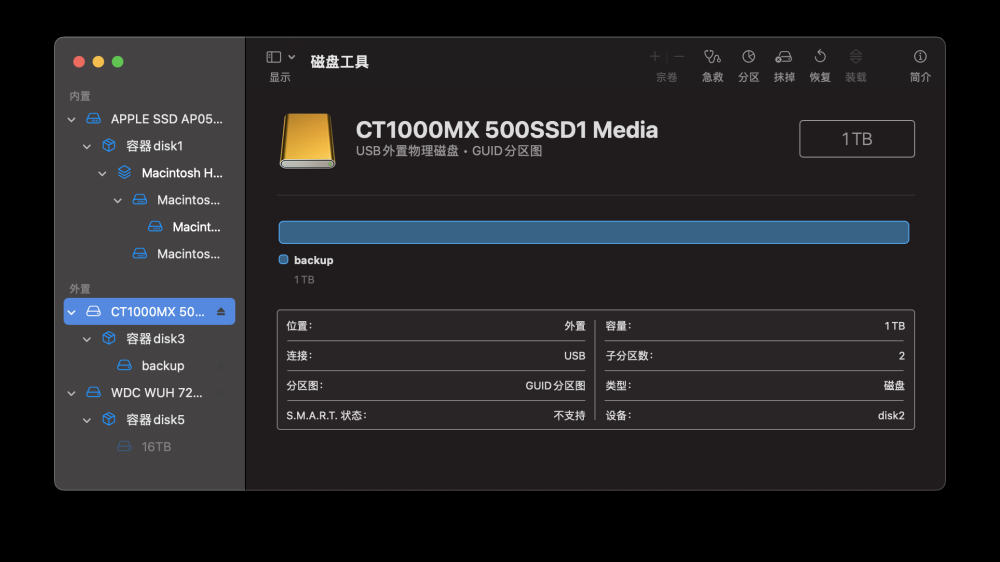前言
把Ubuntu从18.04更新到22.04以后,尽管电脑连接着WIFI,但是Edge死活访问不了网页,让我一气之下打算把Edge卸载重装。
卸载Edge
使用如下命令卸载Edge
sudo apt remove microsoft-edge-dev
接着,使用如下命令将Edge的设置和配置文件一起删除
sudo apt purge microsoft-edge-dev
(可能如果安装的beta版本,就把命令行中的dev改为beta?不确定,可以试试看。)
安装Edge
安装Edge的话,官网有教程:
https://www.microsoftedgeinsider.com/en-us/download?platform=linux-deb
我把贴出来供大家参考
把命令一一粘贴到命令行执行,即可成功安装beta版本的Edge。文章来源:https://www.toymoban.com/news/detail-581587.html
## Setup
curl https://packages.microsoft.com/keys/microsoft.asc | gpg --dearmor > microsoft.gpg
sudo install -o root -g root -m 644 microsoft.gpg /usr/share/keyrings/
sudo sh -c 'echo "deb [arch=amd64 signed-by=/usr/share/keyrings/microsoft.gpg] https://packages.microsoft.com/repos/edge stable main" > /etc/apt/sources.list.d/microsoft-edge-beta.list'
sudo rm microsoft.gpg
## Install
sudo apt update
sudo apt install microsoft-edge-beta
后记
在Ubuntu上使用Edge的dev版,只要网一断,Edge就会自动关闭,就很迷,不知道为啥。文章来源地址https://www.toymoban.com/news/detail-581587.html
到了这里,关于【Ubuntu】如何使用命令行(优雅地)安装/卸载Microsoft Edge的文章就介绍完了。如果您还想了解更多内容,请在右上角搜索TOY模板网以前的文章或继续浏览下面的相关文章,希望大家以后多多支持TOY模板网!